potplayer如何设置为默认播放器 potplayer设置为默认播放器的步骤
更新时间:2023-08-18 10:44:36作者:run
potplayer设置为默认播放器的步骤,PotPlayer的功能强大且易于使用,备受用户喜爱。许多用户在安装后却不知道如何将PotPlayer设置为默认播放器,导致每次打开视频或音频文件时都需要手动选择播放器。本文将介绍potplayer如何设置为默认播放器,帮助大家更方便地享受多媒体内容。
方法步骤:
1、首先在播放页面中,点击一下页面,然后选择【选项】进入到设置页面中,或者通过按下键盘上的【F5】直接打开设置页面。
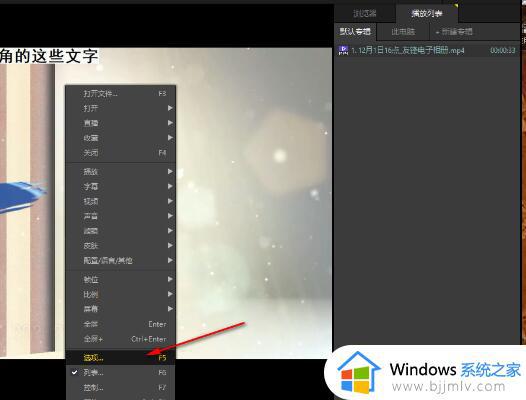
2、在页面的左侧将【关联】这个选项点击一下,打开关联的相关页面窗口。
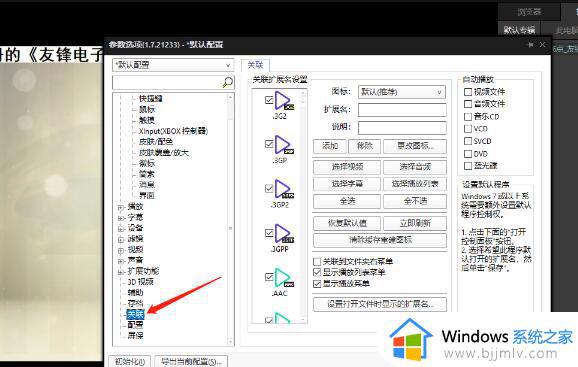
3、在【关联】的窗口页面下,将【全选】这个按钮进行单击,然后在右下角点击【应用】按钮即可打开自己电脑设置页面。
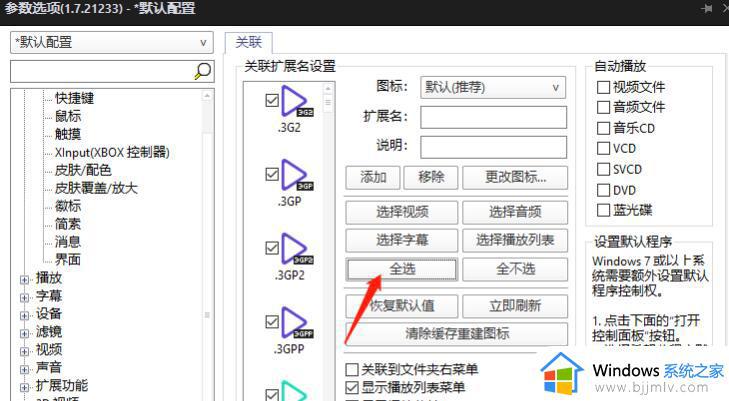
4、在打开的窗口会看到【默认应用】下的【音乐播放器】是我们设置的【PotPlayer专用播放器】,如图所示。
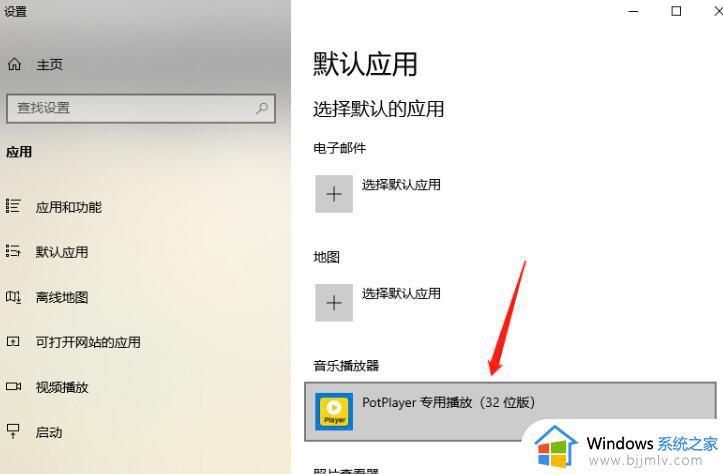
5、找一个视频双击打开,那么就会自动通过PotPlayer播放器打开这个视频,如图所示。
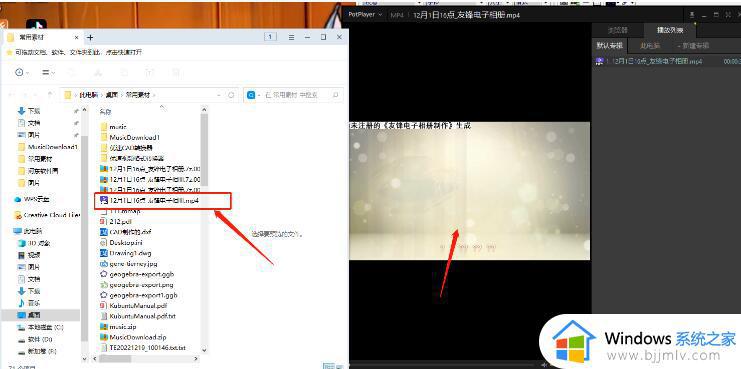
以上就是potplayer设置为默认播放器的步骤的全部内容,如果您遇到了这种情况,可以按照这个方法进行解决,希望这篇文章能帮助到您。
potplayer如何设置为默认播放器 potplayer设置为默认播放器的步骤相关教程
- mac如何设置默认播放器 mac上怎么设置默认播放器
- windows设置默认播放器的方法 windows怎么设置默认播放器
- windows默认视频播放器怎么设置 windows怎么更改默认播放器
- 电脑默认播放器在哪里更改 电脑如何修改默认播放器
- potplayer播放窗口尺寸怎么设置 potplayer设置播放窗口大小教程
- potplayer怎么固定窗口大小?potplayer设置播放窗口不变的步骤
- 怎么设置wps为默认打开方式 wps设置默认打开方式的步骤
- windows默认浏览器怎么设置 window设置默认浏览器的步骤
- PotPlayer任务栏播放控制功能怎么打开 PotPlayer打开任务栏播放功能设置方法
- 如何将猎豹安全浏览器设置为默认浏览器 猎豹浏览器怎么设置为默认浏览器
- 惠普新电脑只有c盘没有d盘怎么办 惠普电脑只有一个C盘,如何分D盘
- 惠普电脑无法启动windows怎么办?惠普电脑无法启动系统如何 处理
- host在哪个文件夹里面 电脑hosts文件夹位置介绍
- word目录怎么生成 word目录自动生成步骤
- 惠普键盘win键怎么解锁 惠普键盘win键锁了按什么解锁
- 火绒驱动版本不匹配重启没用怎么办 火绒驱动版本不匹配重启依旧不匹配如何处理
电脑教程推荐
win10系统推荐